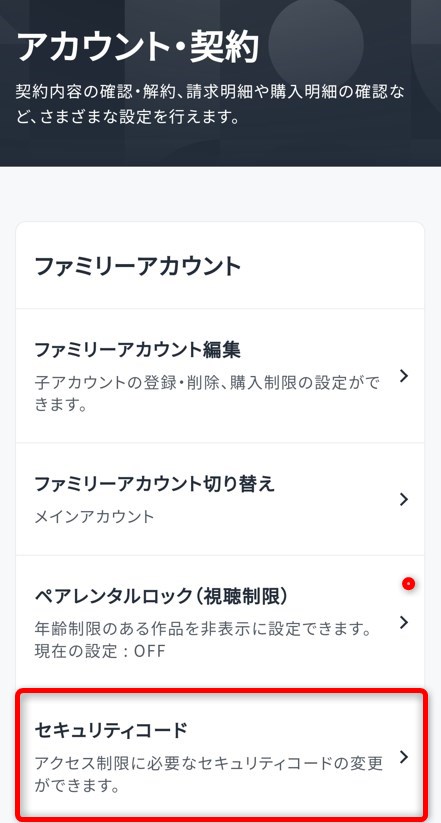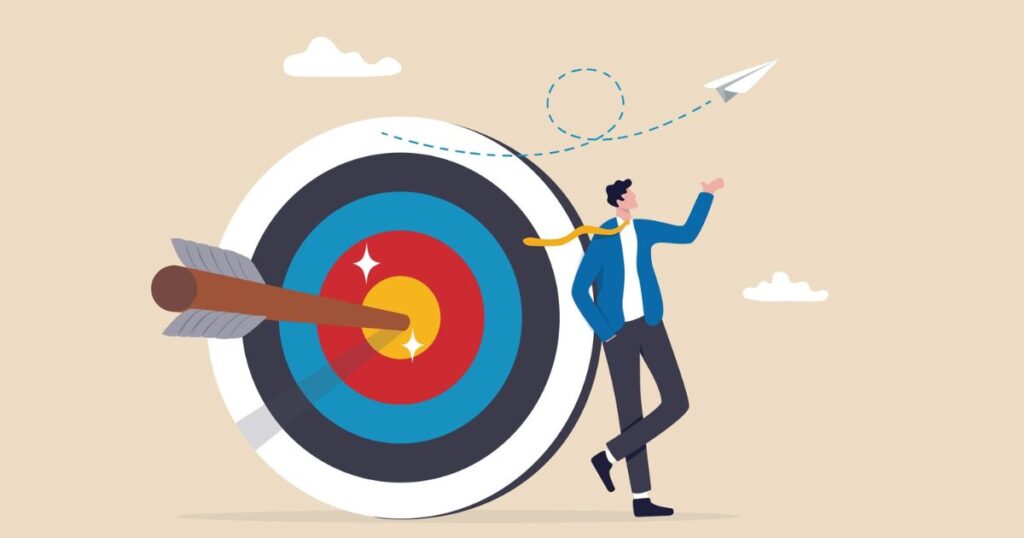
U-NEXTのファミリーアカウントを利用している時に必要なセキュリティコードですが普段使わないので忘れてしまう事があります。
子アカウントから親アカウントに戻れなくなり困っていませんか?
セキュリティコードは初期値のまま放置すると親アカウントを乗っ取られてしまうリスクがあります。
この記事ではセキュリティコードについて詳しく解説しています。
またセキュリティコードの確認方法や初期値から変更する方法、忘れた時の対処法まで解説していますので必ず最後まで読み進めて下さい。
セキュリティコードを忘れてしまった方はU-NEXTのセキュリティコードを忘れたときの対処法へ
それでは早速セキュリティコードの詳細について解説しましょう。
本ページの情報は2024年4月時点のものです。最新の配信状況はU-NEXTサイトにてご確認ください。
U-NEXTの セキュリティコードとは?
セキュリティコードとはファミリーアカウントを管理するための4桁の数字、暗証番号になります。
U-NEXTにログインする時のIDやパスワードとは違います。
ファミリーアカウントを利用していて子アカウントから親アカウント(メインアカウント)に切替える時。
子アカウントの購入制限や視聴制限の設定を変更したりする際に入力を求められる4桁数字の暗証番号の事です。
セキュリティコードの初期値は数字の『0000』。
ブラウザから親アカウントでログインし左のメニューから『アカウント・契約』→『セキュリティコード』を選択すると初期値が表示されます。
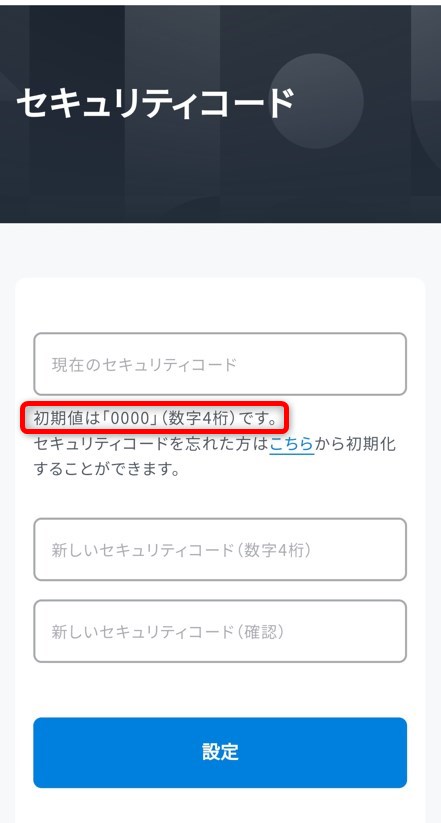
アプリからではなくブラウザから確認してください。
初期値を変更し新しいセキュリティコードを設定した時の確認方法はありません。
変更したセキュリティコードを忘れてしまったら一度初期化してから再設定するしか無いのです。
セキュリティコードの再設定はU-NEXTのセキュリティコードを忘れたときの対処法で解説していますので確認してください。
ファミリーアカウントのメリット
- 4人で利用すれば料金が1/4になる
- ポイントをシェアーできる
- 購入作品をシェアーできる
- 最大4台のデバイスで同時に視聴できる
- 子アカウントに購入制限を設定できる
- 親アカウントに視聴制限を設定できる
↓↓ クリックすれば今日から31日間無料 ↓↓
ファミリーアカウントの詳細は以下の記事で詳細に解説していますので参考にして下さい。
セキュリティコードを初期値から変更しない時のリスクは?
子アカウントがセキュリティコードを知っていて、親アカウントになると上記のメリットがリスクに変わります。
アプリの場合はIDとパスワードでアカウントを切替えますがブラウザですとセキュリティーコードを入力するだけで一発で親アカウントに切替ってしまうんです。
U-NEXTのセキュリティコードはググれば初期値が『0000』である事は直ぐに分かってしまいます。
親アカウントが入替った時のリスクは以下になります。
親アカウントが入替るリスク
- 子アカウントが有料作品を購入してしまう
- 視聴履歴・マイリストを家族に知られてしまう
- 購入履歴や購入明細を家族に知られてしまう
順に詳しく解説しましょう。
子アカウントが有料作品を購入してしまう
1契約を家族で共有するので月額会員費はもちろん有料作品のレンタルや購入費用は親アカウントに請求されます。
子アカウントがセキュリティコードを知っていて親アカウントに入れ替わり有料作品を購入すると知らない間に覚えのない請求が来てしまいます。
無駄な出費を抑えるためにもセキュリティコードは変更して秘密にしておきましょう。
視聴履歴・マイリストを家族に知られてしまう
子アカウントが親アカウントに入替ると以前見た動画の視聴履歴やマイリスト(お気に入り)も家族に知られてしまいます。
家族に知られたくない履歴があるかも知れません。
気まずい思いをしない為にもセキュリティコードは変更しておかなければなりません。
購入履歴や購入明細を家族に知られてしまう
購入履歴や購入明細は親アカウントのみが閲覧出来るようになっています。
購入作品は家族でシェアーできますので家族にバレて恥ずかしいような作品は購入しないようにしましょう。
セキュリティコードを入力すれば購入した作品名まで分かってしまうのです。
流石に恥ずかしい思いをする事になるかも知れません。
↓↓ クリックすれば今日から31日間無料 ↓↓
次の章でセキュリティコードの変更方法を解説しますので必ず変更しておきましょう。
U-NEXTのセキュリティコードの変更方法
セキュリティコードの初期値からの変更方法を画像付きで解説しましょう。
設定はU-NEXTのWebブラウザからになります。
step
1左側メニューの『アカウント・契約』から『セキュリティコード』を選択する
step
2上段に『0000』下段に新しいセキュリティコードを入力して『設定』を選択
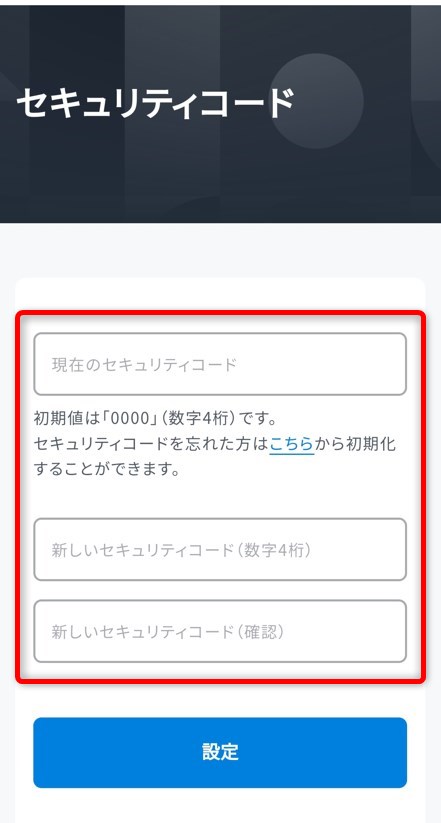
step
3設定完了画面
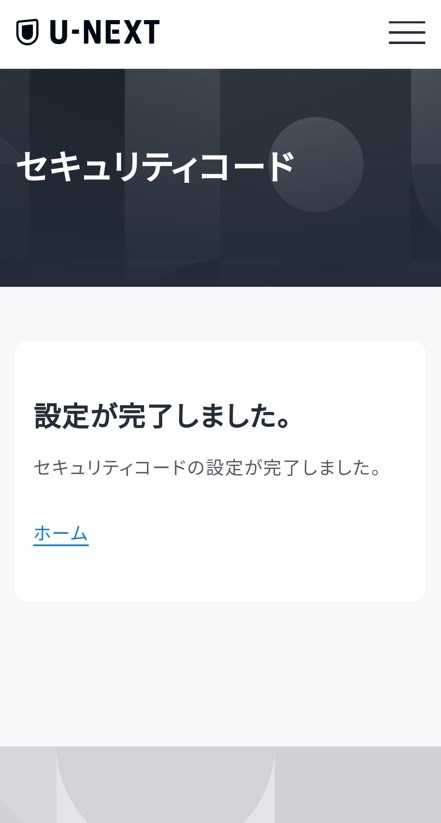
ここまでセキュリティコードの設定変更方法を解説しました。
↓↓ クリックすれば今日から31日間無料 ↓↓
次の章ではセキュリティコードを忘れた時の対処法を解説します。
U-NEXTのセキュリティコードを忘れたときの対処法
初期値から変更したセキュリティコードを忘れたら確認方法はありません。
一度初期化してから再設定する方法を画像付きで解説します。
U-NEXTのブラウザから親アカウントで設定してください。
- 『アカウント・契約』から『セキュリティコード』を選択する
- 『セキュリティコードを忘れた方はこちら』を選択する
- 『本人確認コード』を選択すると登録したメールアドレスに確認コードが送付されます
- 送付された本人確認コードを入力すると新しいセキュリティコードの入力画面になる
- 新しいセキュリティコードを入力して完了
step
1左側メニューの『アカウント・契約』から『セキュリティコード』を選択
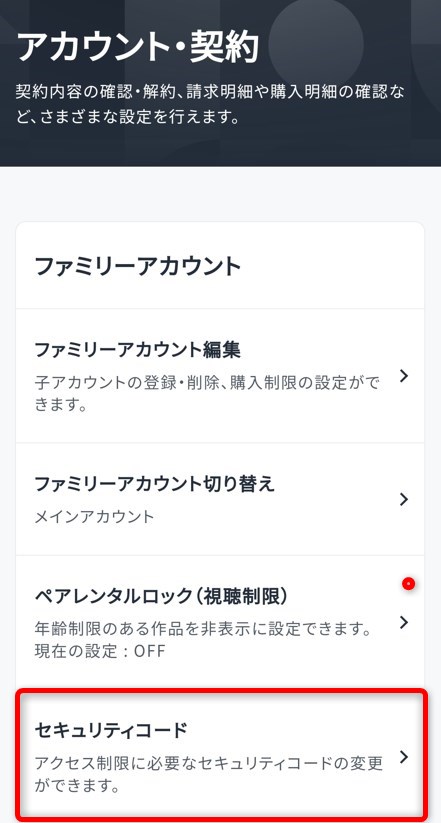
step
2『セキュリティコードを忘れた方はこちら』を選択
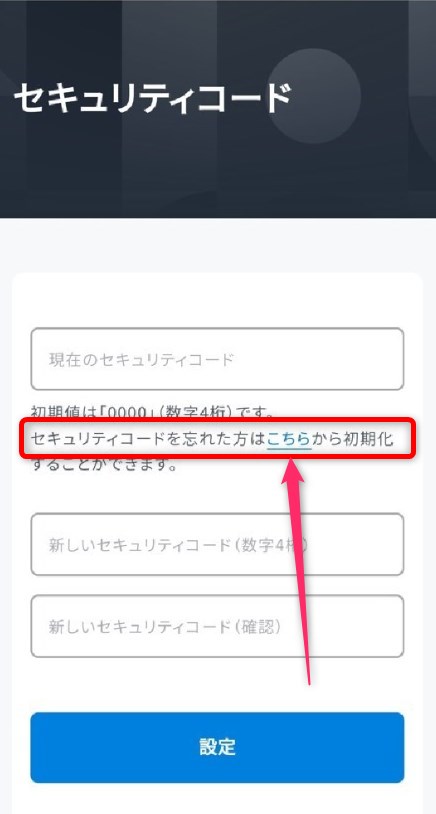
step
3『本人確認コード』を選択する
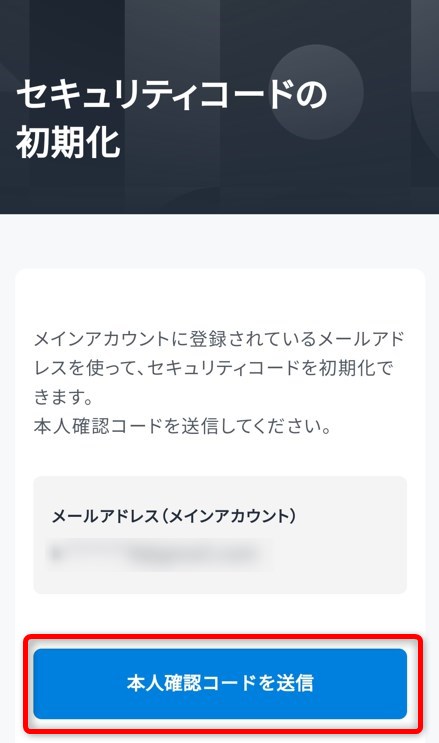
step
4登録しているメールアドレスにに本人確認コードが送付される
本人確認コードは5分で無効になりますので要注意です。
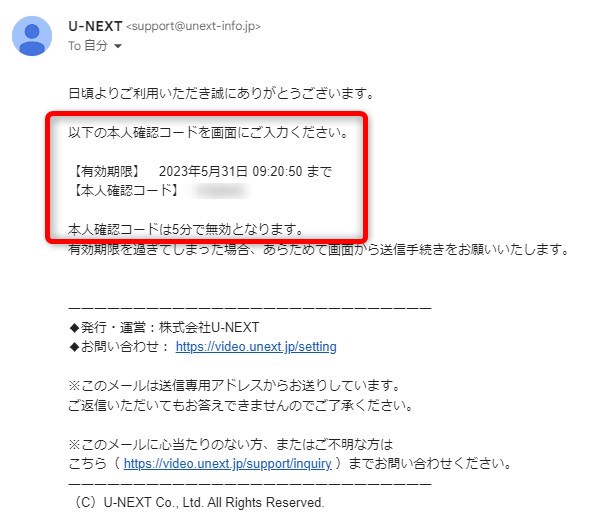
step
5送付された本人確認コードを入力する
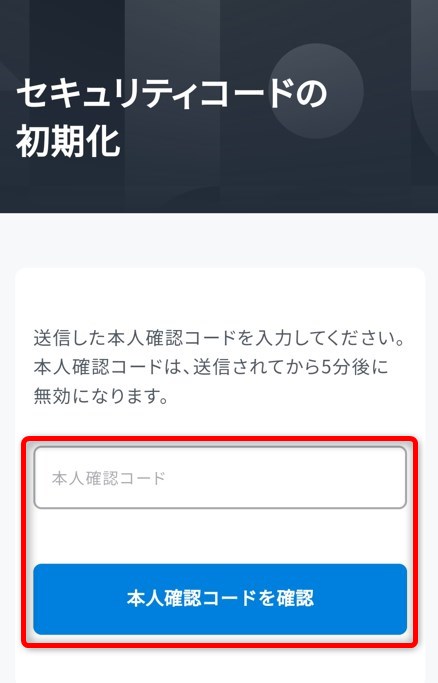
step
6新しいセキュリティコードを入力して『設定』を選択
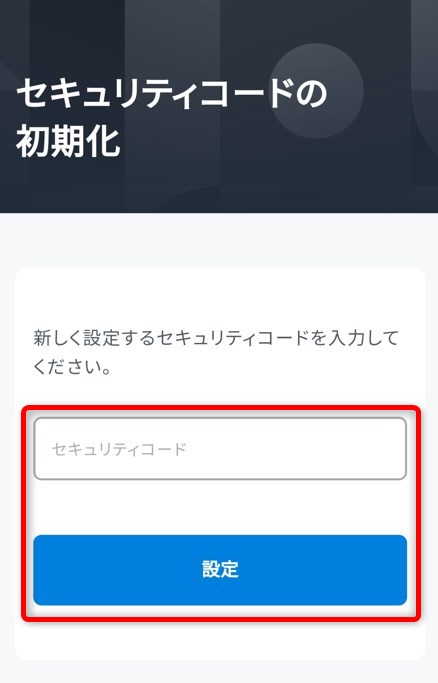
step
6設定完了画面
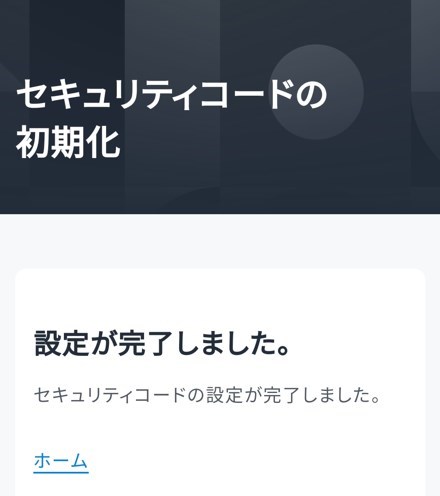
↓↓ クリックすれば今日から31日間無料 ↓↓
頑張ってもダメな時は問い合わせる
頑張ったがセキュリティコードの再設定ができない方は「ヘルプセンター」で問合せましょう。
画像付きで解説します。
step
1ホーム画面でメニューバーを選択する
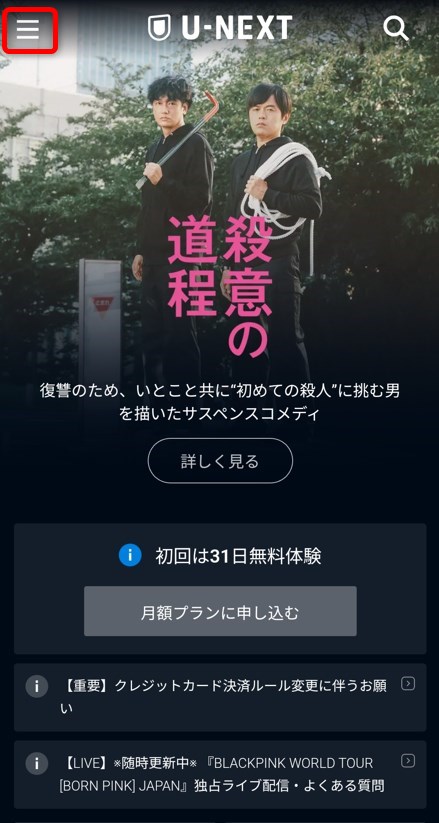
step
2『ヘルプ』を選択する
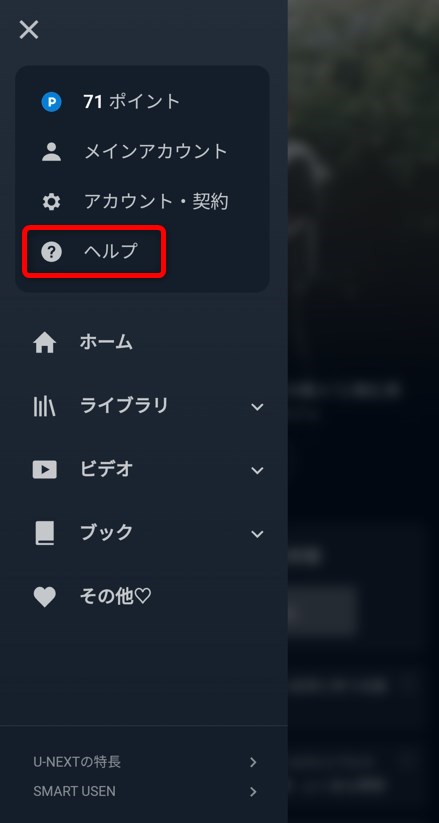
step
3『お問い合わせ』を選択する
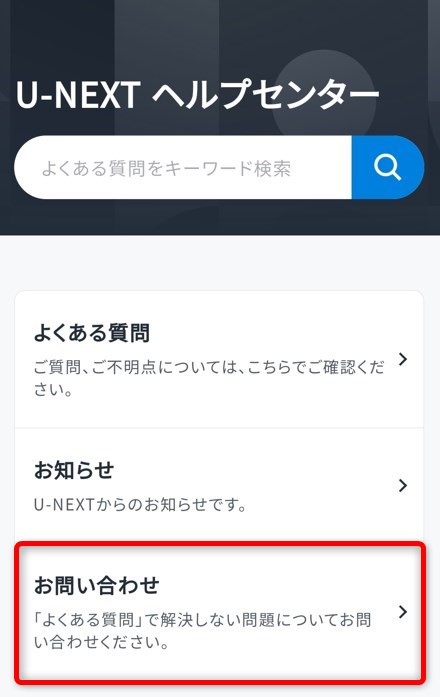
step
4『セキュリティコード』を選択する
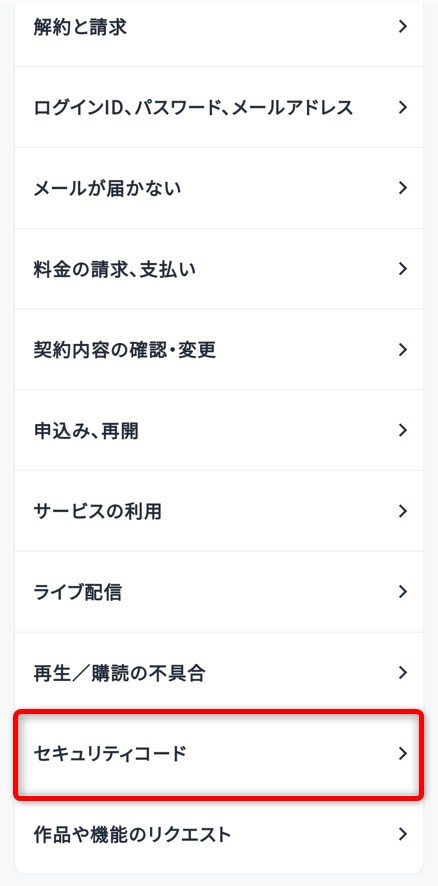
step
5問い合わせ内容をを選択するとメールフォームが開きます
セキュリティコードを「変更したい」「忘れた」「その他」から選択する。
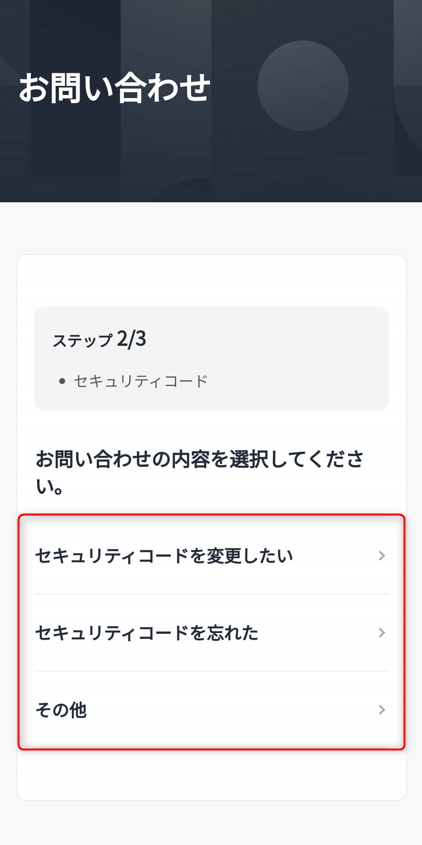
step
6セキュリティコードを変更したい旨をメールする
セキュリティコードを変更したい旨のメールを送信しU-NEXTの回答を待ちましょう。
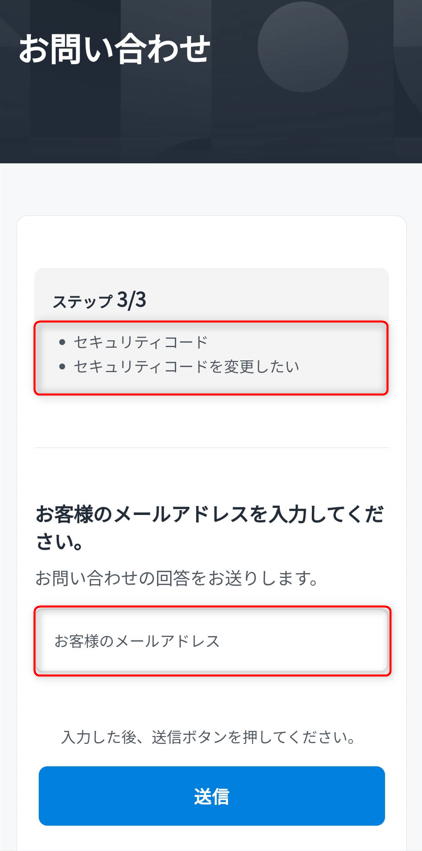
step
7セキュリティコードを忘れた旨をメールする
セキュリティコードを忘れた旨のメールを送信しU-NEXTの回答を待ちましょう。
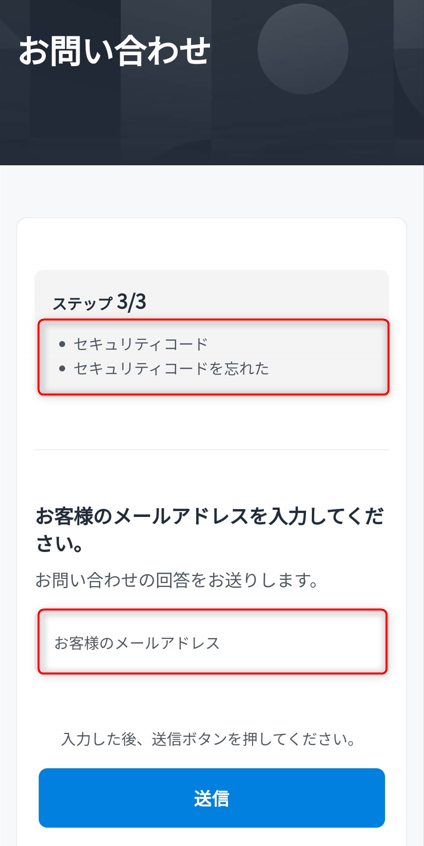
step
8問い合わせ内容を書いてメールする
問い合わせメールを送信しU-NEXTの回答を待ちましょう。

電話でも問合せできます。
引用
特定の時間帯では、お電話による様々なご質問や、解約などの各種手続きに関するお問い合わせも、受け付けています。
■電話問い合わせ窓口
U-NEXT(ユーネクスト) カスタマーセンター
電話番号:0570-064-996
受付時間:11:00~19:00
まとめ
この記事ではセキュリティコードの確認や変更方法、忘れた時の対処方法について解説しました。
セキュリティコードのリスク
- 子カウントが有料作品を購入してしまう
- 視聴履歴やマイリストを家族に見られてしまう
- 購入履歴や購入明細を家族に知られてしまう
ファミリーアカウントを利用していてセキュリティコードを変更しないとリスクが大きいですよね。
親アカウントのプライバシーを確保したいのであれば家族共有の端末には親アカウントを利用せず家族共有のアカウントを作る方法もあります。
親アカウントはGoogle パスワード マネージャー等のパスワードの自動入力を利用せず毎回手入力でログインし見終わったらログアウトしましょう。
↓↓ クリックすれば今日から31日間無料 ↓↓